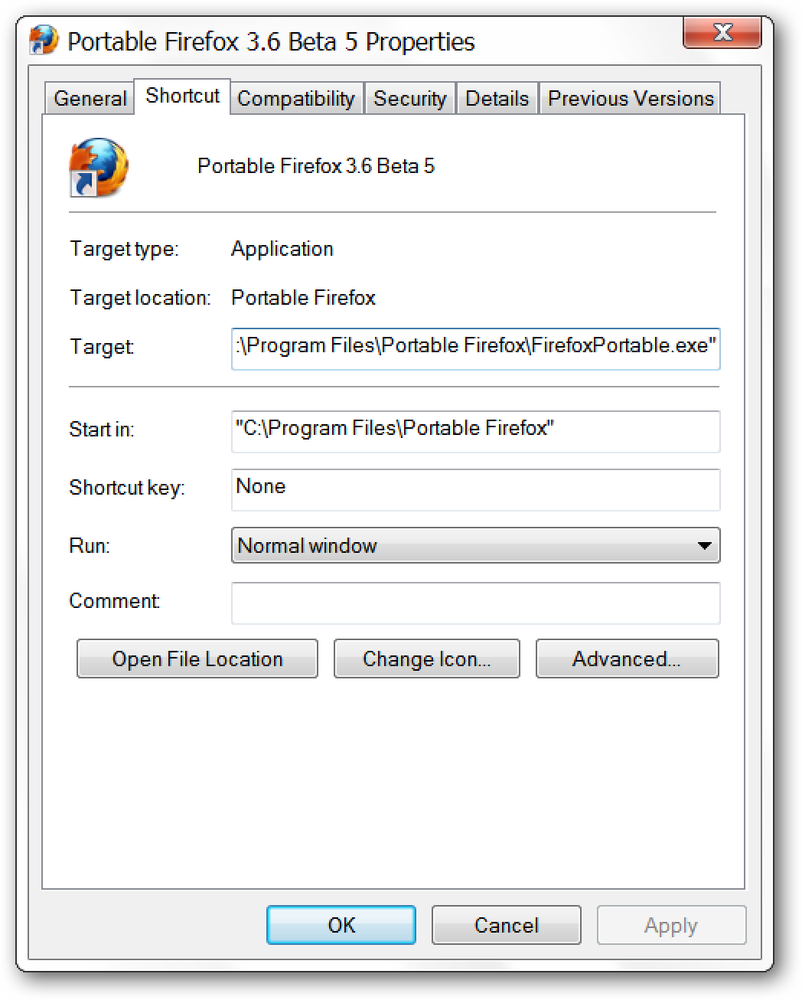Налаштування запуску для медіацентру в Windows 7
Ви бажаєте, щоб ви могли просто перейти прямо до відтворення музики, коли ви відкриваєте Media Center? А може просто пропустити цю стартову анімацію? Сьогодні ми покажемо вам різноманітні стартові комутатори, які дозволять вам налаштувати спосіб відкриття медіацентру в Windows 7.
Налаштування запуску
Ми будемо додавати всі ці перемикачі до кінця Ціль, на вкладці Скорочення у властивостях медіацентру Windows. Якщо запустити медіацентр у меню Пуск, перейдіть до Початок > Усі програми, клацніть правою кнопкою миші в медіацентрі Windows і виберіть "Властивості". Якщо ви запустите медіацентр із ярлика на робочому столі, просто клацніть правою кнопкою миші на значку і виберіть "Властивості". Ціль вікно з текстовим рядком: % windir% ehome.
Щоб додати кожний з цих перемикачів до цілі, просто залишити пробіл після % windir% ehome, введіть перемикач і натисніть "Зберегти". Коли ви закінчите, воно має читатися так:
% windir% ehome ehshell.exe / nostartupanimation

Вимкніть анімацію запуску та музику
Цей перемикач відкриває медіацентр без його анімації та музики. Здається, програма Media Center не відкривається швидше, але якщо ви роздратовані анімацією та музикою, це позбавить вас від обох.
/ без запускуанімації

Режим "Тільки для носіїв"
Режим "Тільки для мультимедіа" дозволяє відображати медіацентр Windows у повноекранному режимі за допомогою прихованих кнопок мінімізації та закривання. У верхньому правому куті поруч з часом з'явиться невеликий замок.
/ mediamode
Режим "Тільки для медіа" можна вимкнути в медіацентрі, перейшовши в меню "Завдання> Вийти лише з медіафайлів".

Режим RTL
Якщо ви бажаєте дивитися на речі справа наліво, ви можете насолоджуватися режимом RTL.
/ rtl
Цей перемикач по суті перевертає напрямок всього в Media Center. Ви помітите, що у віконному режимі навіть кнопки закриття, максимізації та мінімізації перевертаються вліво.

Видаліть вимкнення із завдань
Цей перемикач вимикає панель "Завершення роботи" в меню "Завдання" в меню "Пуск" медіацентру Windows.
/noshutdownui
Це може бути особливо корисним для запобігання натисканню членів сім'ї на вимикання та вимкнення комп'ютера, коли він повинен залишатися для запису ваших улюблених шоу.

Немає Chrome
Цей перемикач відкриває медіацентр без рамки вікна і не відображає значок на панелі завдань.
/нохром
Вона має прохолодний вигляд, якщо ви не заперечуєте, що не зможете перемістити вікно мишкою або легко вийти з медіацентру. Щоб уникнути цього режиму після його введення, двічі клацніть на зелений логотип медіацентру у верхньому лівому куті, щоб перейти до режиму повноекранного режиму, а потім натисніть кнопку «X» у верхньому правому куті, щоб вийти.

Відкрити у відеотеці
Запустіть цю функцію безпосередньо у вікні бібліотеки у повноекранному режимі.
/ directmedia: відео
Початок у записаному телевізорі
Якщо ви хочете зануритися у записані телепрограми прямо з ладу, цей перемикач відкриє медіацентр у бібліотеці записуваних ТБ у повноекранному режимі.
/ directmedia: телебачення

Відкрийте в бібліотеці зображень
Якщо зображення є більш важливим, спробуйте відкрити медіацентр у бібліотеці зображень у повноекранному режимі.
/ directmedia: фотографії
Відкрити в Музичній бібліотеці
Якщо ви використовуєте медіацентр Windows більше для музики, ніж відео чи телевізор, можна спробувати ввімкнути цей перемикач для розміру. Він відкриває медіацентр у бібліотеці музики у повноекранному режимі.
/ directmedia: музика

Відтворення музики під час запуску
Запустіть музичну колекцію, що відтворюється під час запуску за допомогою цього перемикача.
/ playallmusic
Якщо ви бажаєте запускати лише улюблені пісні, спробуйте замінити цей перемикач.
/ playfavmusic

Відтворення музики за допомогою показу слайдів
Запустіть Media Center за допомогою слайд-шоу у супроводі музики.
/ playslideshowwithmusic
Або відтворюйте слайд-шоу лише з улюбленою музикою.
/ playfavslideshowwmusic

Почніть з показу слайдів
Якщо ви віддаєте перевагу лише показу слайдів під час запуску, спробуйте цей перемикач.
/ playlsideshow
Або слайд-шоу лише ваших улюблених.
/ playfavslideshow

Висновок
Деякі з цих перемикачів допоможуть вам налаштувати роботу медіацентру Windows 7 за своїм смаком. Інші можуть бути більш цікавими, ніж корисними. Якщо вам сподобалися такі перемикачі, і використовуйте медіацентр, перш за все, щоб дивитися телевізор у прямому ефірі, ви можете перевірити нашу попередню статтю про запуск медіацентру Windows 7 у режимі Live TV.